Remover ou excluir rapidamente todas as notas de fim do documento no Word
Kutools para Word
Você precisa excluir todas as notas de fim em um documento do Word? Excluí-las uma por uma pode ser demorado. O utilitário Remover Todas as Notas de Fim na Faixa Selecionada do Kutools para Word simplifica essa tarefa, permitindo que você remova todas as notas de fim de todo o documento ou de uma seção selecionada com apenas um clique.
Remover todas as notas de fim do Word inteiro
Remover todas as notas de fim de parte do documento
Ferramentas de Produtividade Recomendadas para Word
Kutools para Word: Integrando IA 🤖, mais de 100 recursos avançados economizam 50% do seu tempo de manipulação de documentos.Download Grátis
Office Tab: Introduz guias no estilo de navegador ao Word (e outras ferramentas do Office), simplificando a navegação entre vários documentos.Download Grátis
Clique em Kutools > Remover> Remover Notas de Fim
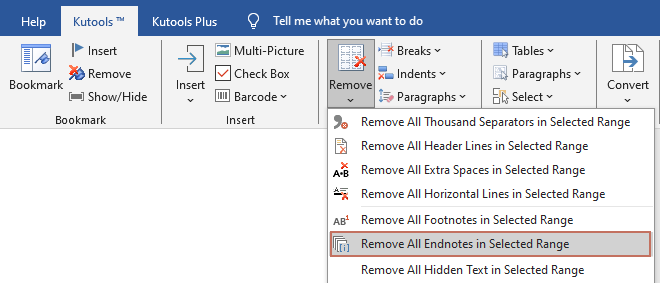
Remover todas as notas de fim do Word inteiro
Se você deseja remover todas as notas de fim de todo o documento do Word, pode fazer isso rapidamente da seguinte forma:
1. Abra o documento do qual deseja remover todas as notas de fim e, em seguida, aplique o utilitário selecionando Kutools > Remover > Remover Todas as Notas de Fim na Faixa Selecionada.
2. Uma caixa de diálogo do Kutools para Word aparecerá perguntando se você tem certeza sobre a exclusão, clique em OK para continuar. Todas as notas de fim do documento serão então excluídas.
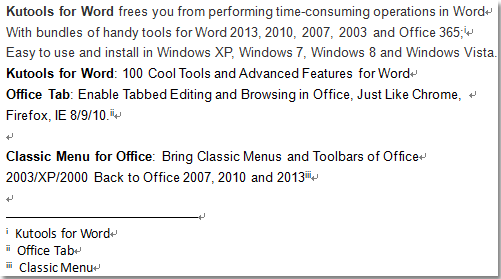 |
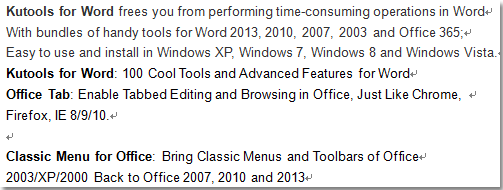 |
Remover todas as notas de fim de parte do documento
Se você deseja remover todas as notas de fim de apenas parte do documento, pode fazer isso da seguinte forma:
1. Por favor, selecione uma parte do documento primeiro e, em seguida, aplique o utilitário selecionando Kutools > Remover > Remover Todas as Notas de Fim na Faixa Selecionada.
Então, todas as notas de fim serão removidas da seleção. Veja a captura de tela:
 |
 |
Funções Relacionadas
- Remover rapidamente todas as notas de rodapé do documento no Word
- Remover rapidamente todas as imagens do documento no Word
- Remover rapidamente todos os dados ocultos ou texto do documento no Word
- Remover rapidamente todas as Macros do Word
Melhores Ferramentas de Produtividade para Office
Kutools para Word - Potencialize sua experiência no Word com mais de 100 recursos incríveis!
🤖 Recursos de IA do Kutools: Assistente de IA / Assistente em Tempo Real / Super Polir (preserva o formato) / Super Traduzir (preserva o formato) / Redação por IA / Revisão por IA...
📘 Domínio de Documentos: Dividir páginas / Mesclar Documentos / Exportar Seleção em Diversos Formatos (PDF/TXT/DOC/HTML...) / Converter em Lote para PDF...
✏ Edição de Conteúdos: Localizar e Substituir em Lote em múltiplos arquivos / Redimensionar Todas as Imagens / Transpor Linhas e Colunas da Tabela / Converter Tabela para Texto...
🧹 Limpeza Facilitada: Elimine Espaços Extras / Quebras de Seção / Caixas de Texto / Hiperlinks / Para mais ferramentas de remoção, visite o grupo Remover...
➕ Inserções Criativas: Inserir Separadores de Milhar / Caixas de Seleção / Botões de Rádio / Código QR / Código de Barras / Múltiplas Imagens / Descubra mais no grupo Inserir...
🔍 Seleções Precisas: Localize páginas específicas / Tabelas / Formas / Parágrafos de Título / Melhore a navegação com mais recursos de Seleção...
⭐ Melhorias Estreladas: Navegue para qualquer Localização / Inserção automática de texto repetitivo / Alternância entre Janelas de Documentos /11 ferramentas de Conversão...

Melhores Ferramentas de Produtividade para Office
Kutools para Word - 100+ Ferramentas para Word
- 🤖 Recursos de IA do Kutools: Assistente de IA / Assistente em Tempo Real / Super Polir / Super Traduzir / Redação por IA / Revisão por IA
- 📘 Domínio de Documentos: Dividir páginas / Mesclar Documentos / Converter em Lote para PDF
- ✏ Edição de Conteúdos: Localizar e Substituir em Lote / Redimensionar Todas as Imagens
- 🧹 Limpeza Facilitada: Remover Espaços Extras / Remover Quebras de Seção
- ➕ Inserções Criativas: Inserir Separadores de Milhar / Inserir Caixas de Seleção / Criar Códigos QR